WiseCleaner Savoir-faire
Rencontrez des problèmes informatiques difficiles ?
Tout sur la maintenance et l'optimisation de votre système Windows.
Apr 3, 2025
Lorsque vous passez le curseur de votre souris sur un onglet dans Chrome, une carte de prévisualisation s'affiche, contenant le titre de l'onglet, son adresse, l'utilisation de la mémoire et une image de prévisualisation. La carte de prévisualisation au survol d'un onglet fonctionne bien pour certains utilisateurs, leur permettant d'identifier efficacement le contenu de la page lorsqu'ils passent d'un onglet à l'autre, améliorant ainsi la précision et la productivité dans une certaine mesure ; cependant, pour ceux qui n'ont pas plusieurs onglets ouverts fréquemment, l'image de prévisualisation peut ne pas être très utile et peut causer des inconvénients de distraction inutiles. Dans cet article, nous allons vous montrer comment désactiver l'aperçu des vignettes dans Chrome pour que la carte d'aperçu au survol d'un onglet soit plus simple et plus propre.
La première méthode, la plus simple, consiste à utiliser le menu Paramètres de Chrome, en suivant les étapes suivantes.
1. Ouvrez Chrome sur votre ordinateur, puis cliquez sur le menu à trois points dans le coin supérieur droit et sélectionnez Paramètres.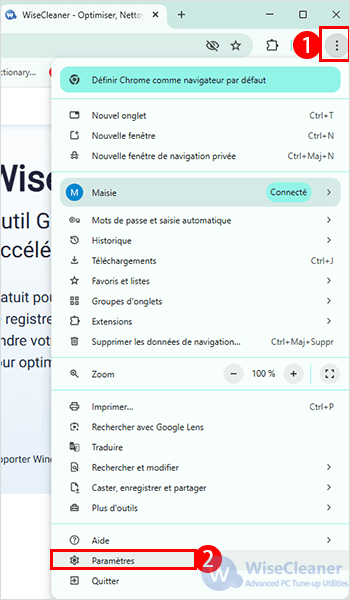
2. Dans le menu Paramètres, sélectionnez Apparence. Désactivez ensuite l'option Afficher les aperçu des onglets sous l'option Fiche d’aperçu du survol de l’onglet.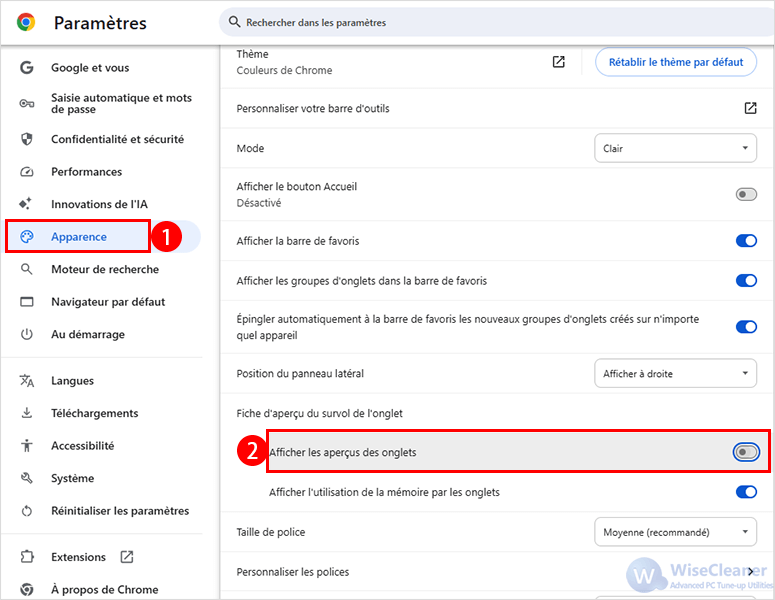
Vous pouvez également utiliser le Flags menu pour désactiver l'image de la carte au survol de l'onglet. Voici la marche à suivre.
1. Ouvrez Chrome, tapez ce qui suit dans la barre d'adresse et appuyez sur Entrée.
chrome://flags
2. Tapez Tab Hover Card dans la boîte des flags de recherche. Sélectionnez Désactiver dans le menu déroulant.
3. Après avoir sélectionné Désactiver, Chrome vous demandera de relancer le navigateur, cliquez sur Relancer pour redémarrer Chrome.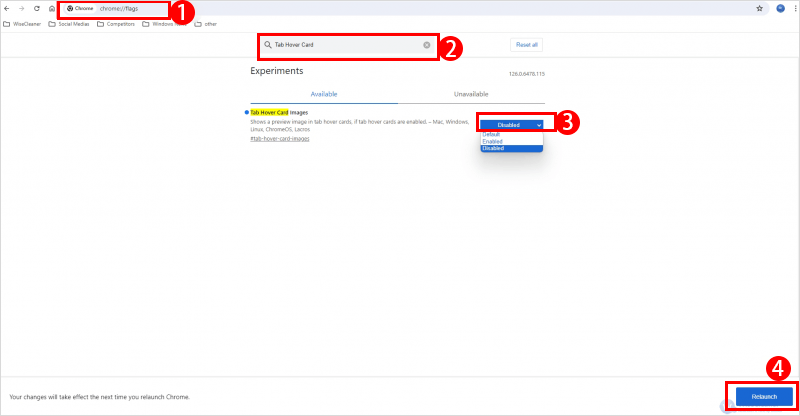
En suivant les étapes décrites ci-dessus, vous pouvez facilement désactiver les images des cartes de survol des onglets dans Chrome, ce qui rendra votre expérience de navigation plus rationnelle et moins distrayante. En adaptant ces fonctionnalités à vos préférences, vous pouvez améliorer votre productivité et votre concentration lorsque vous naviguez sur le web. Si vous souhaitez réactiver les images de prévisualisation, vous pouvez annuler ces modifications tout aussi facilement en suivant les mêmes étapes.
Autres articles liés
wisecleaner uses cookies to improve content and ensure you get the best experience on our website. Continue to browse our website agreeing to our privacy policy.
I Accept